时间:2022-04-10 15:48:33
作者:沈文冰
来源:u老九
1. 扫描二维码随时看资讯
2. 请使用手机浏览器访问:
http://m.xitongzhijia.net/article/243852.html
手机查看
评论
有不少朋友购买了微星笔记本电脑,许多用户想要重新安装系统,想了解一下如何操作,这里u老九小编给朋友们推荐u老九装机大师,能够一键重装系统,使用免费,而且非常方便,下面就来看看微星笔记本电脑使用u老九重装工具安装Win10系统的教程步骤吧。
微星笔记本重装系统Win10步骤图解
首先,下载【u老九装机大师】;下载完毕后,关闭所有的杀毒软件,然后打开软件,软件会进行提示,仔细阅读后,点击我知道了进入工具。
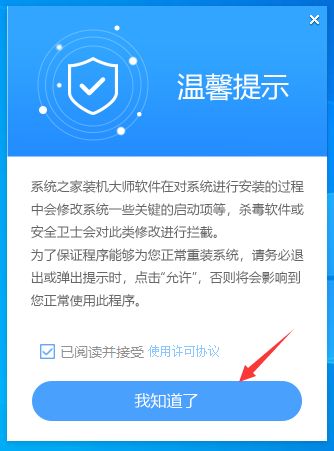
进入工具后,工具会自动检测当前电脑系统的相关信息,点击下一步。
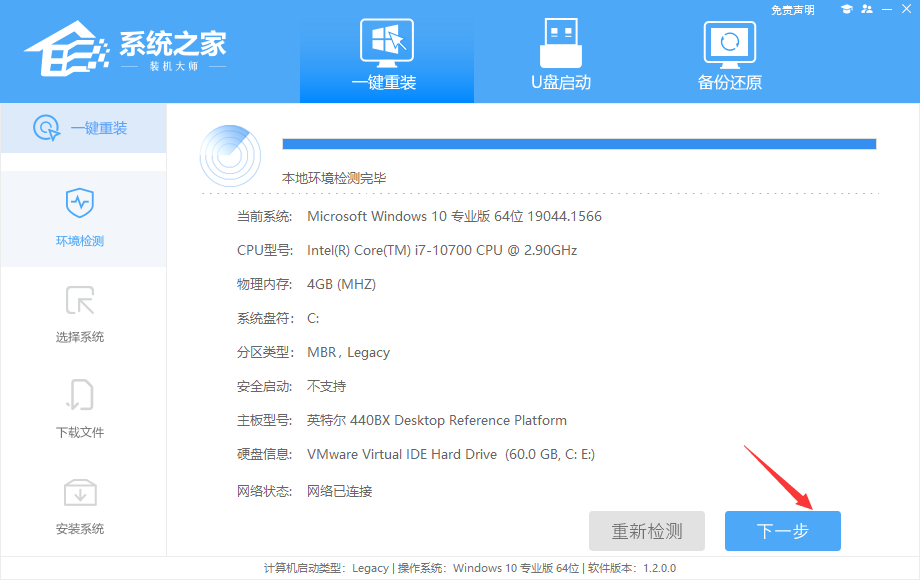
进入界面后,用户可根据提示选择安装Windows10 64位系统。注意:灰色按钮代表当前硬件或分区格式不支持安装此系统。
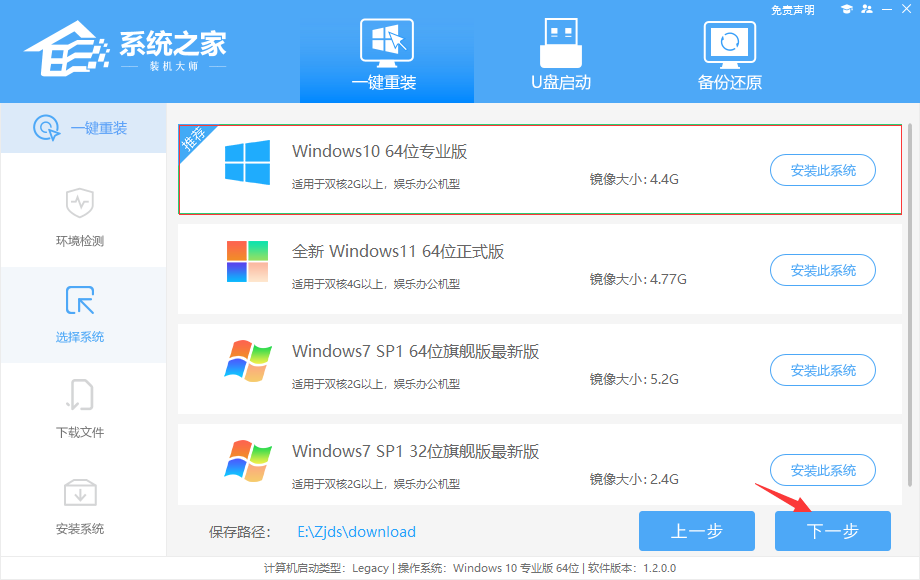
选择好系统后,等待PE数据和系统的下载。
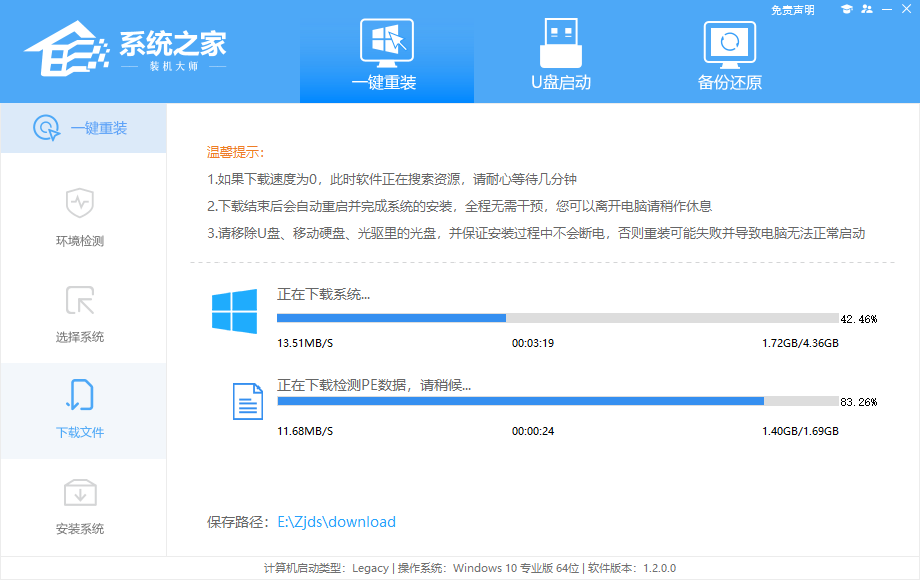
下载完成后,系统会自动重启系统。
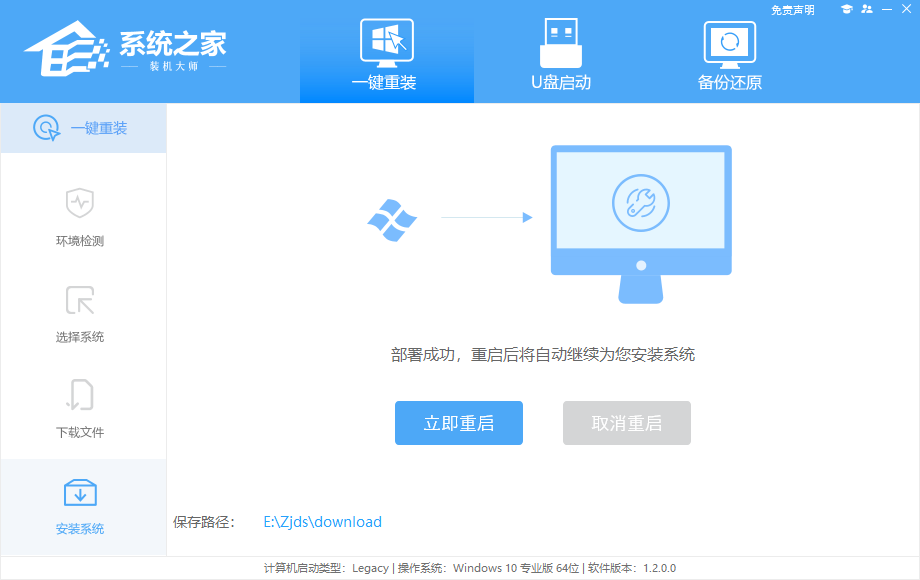
重启后,系统将会自动进行备份还原,等待完成。

系统备份还原完成后,将会自动进入系统安装界面,这时等待系统安装完成就大功告成了!

如此一来就有了全新的Windows10系统。
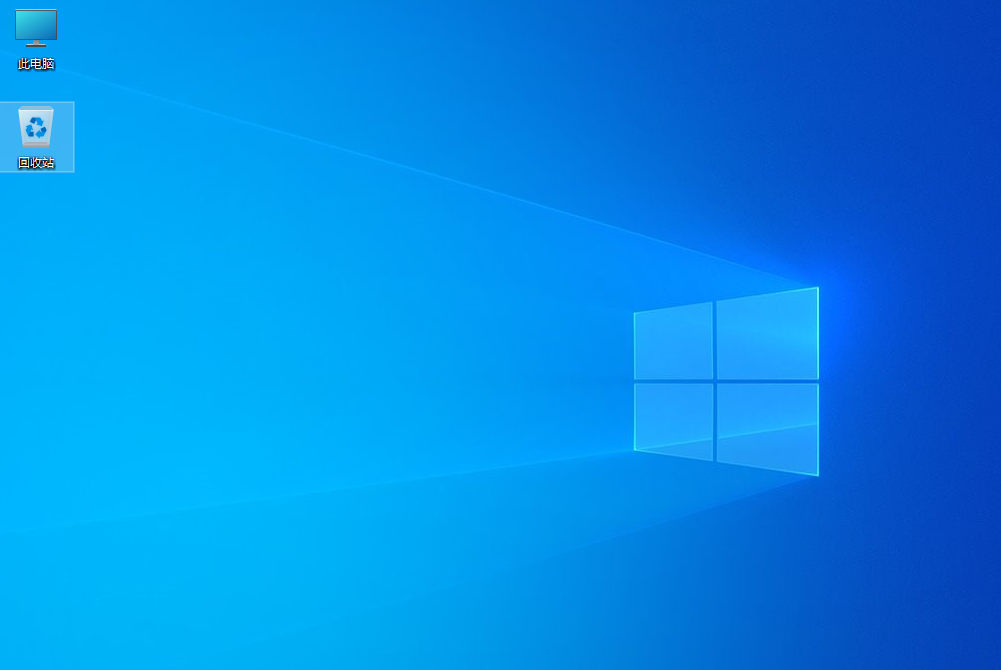
几乎全是自动的,微星笔记本电脑想要快速重装系统Win10就是这么简单。
发表评论
共0条
评论就这些咯,让大家也知道你的独特见解
立即评论以上留言仅代表用户个人观点,不代表u老九立场